Comment concevoir un article et une page dans WordPress
Publié: 2021-01-22WordPress.org et répertoire de plugins
Dès que vous configurez le site Web WordPress, l'étape suivante consiste à concevoir la page, puis à créer un article dans WordPress. Il suffit de regarder d'autres sites Web, généralement, il a une page d'accueil, une page à propos de nous, une page de blog, une page de contact et d'autres pages spécifiques en fonction de leurs besoins commerciaux. Il est donc évident que vous souhaitez créer un site Web puissant à l'aide de WordPress. Il est très facile de créer des pages simples et de les publier dans WordPress en utilisant des thèmes par défaut. Pour développer des pages avec différents thèmes et styles, vous avez installé quelques plugins tiers. De la même manière, vous pouvez facilement créer un article de blog en utilisant WordPress. Étant donné que les blogs, c'est-à-dire le contenu, sont le facteur riche de l'augmentation du trafic sur le site Web, votre site Web contient une page de blog. Dans cet article, nous allons apprendre comment créer une publication et une page dans WordPress. Si vous ne saviez pas comment créer un site Web dans WordPress, veuillez consulter Comment créer et développer des sites Web WordPress pour les entreprises ?
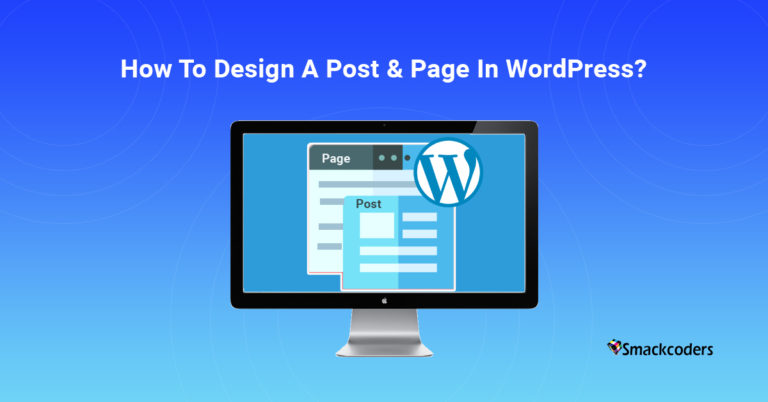
WordPress.org et répertoire de plugins
En dehors de cela, vous pouvez modifier les thèmes, les widgets ou personnaliser vos propres fonctionnalités dans WordPress sans restrictions.
Page
Les pages sont la section statique du site Web. Le contenu de la page n'est pas modifié souvent jusqu'à ce qu'une nouvelle fonctionnalité soit ajoutée. Exemple : page d'accueil, page À propos de nous. Les pages sont organisées en hiérarchie. Chaque page d'entreprise était différente mais elle contient le même format d'information. Par exemple, la page à propos de nous contient des détails sur l'entreprise, la taille de l'entreprise, sa création, etc.
Poste
La publication est le contenu dynamique du site Web. Vous pouvez écrire et publier le contenu du blog dans la section de publication de WP. Le contenu est daté et classé par ordre chronologique, même s'il peut être classé de manière catégorique. La publication est le meilleur choix pour publier vos dernières mises à jour sans mettre à jour les pages.
Voyons maintenant comment créer manuellement une publication et une page dans WordPress.
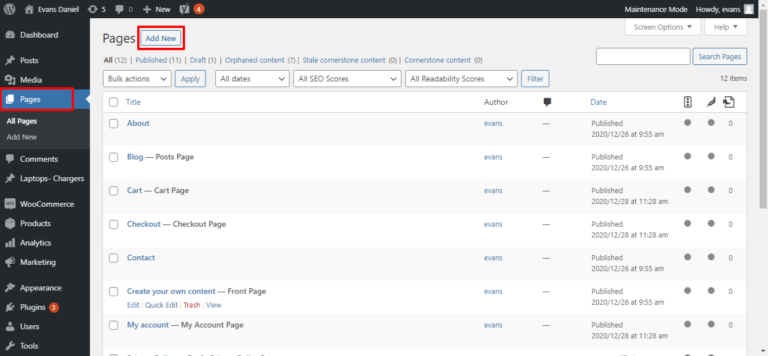
Ajoutez un titre en fonction de vos besoins. Ensuite, commencez à taper le contenu. Vous pouvez ajouter des titres, des paragraphes, des citations, des images, des listes en fonction de vos besoins. Vous pouvez également lier le contenu de la section format.
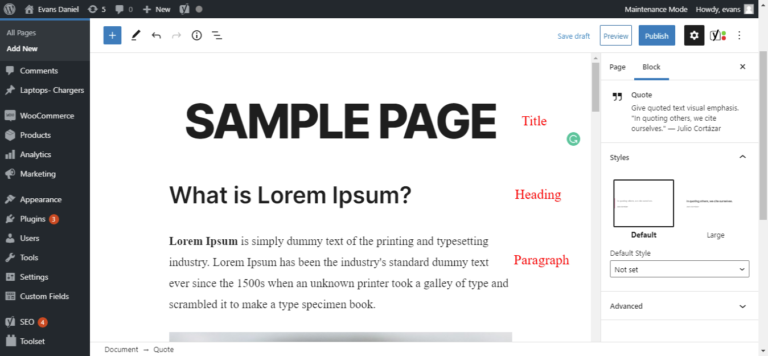
Après avoir terminé le message, cliquez sur le bouton brouillon sur le côté droit. Pour afficher l'aperçu du contenu, cliquez simplement sur "Aperçu pour voir à quoi ressemble votre contenu pour les visiteurs. Vous n'avez pas à vous soucier qu'il ne soit pas visible par une tierce personne tant que vous ne l'aurez pas publié. Après avoir prévisualisé le site, s'il n'y a pas de modifications, publiez-le simplement en cliquant sur le bouton "Publier" sur le côté droit du menu. Ou bien effacez les modifications et mettez-les à jour.
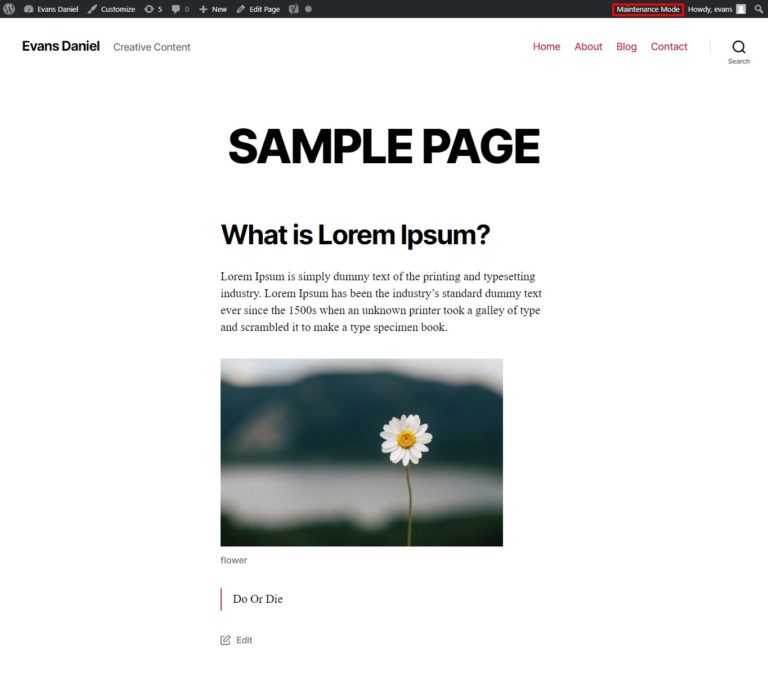
Le mode de maintenance sur la page vous aide à fabriquer de nouvelles ou à modifier la page sans aucune perturbation. Par exemple, vous maintenez un site Web de commerce électronique, un visiteur est prêt à acheter un produit mais en même temps, vous modifiez le contenu du back-end. À ce moment, une transaction du client perturbe votre site Web et elle est annulée. Cela donne une mauvaise impression de votre site.
Pour éviter ce problème, WordPress propose un "mode maintenance" pendant que vous modifiez la page, il informera le consommateur que votre page est temporairement indisponible ou que certains affichent d'autres messages.
Ensuite, si vous souhaitez modifier le contenu déjà publié, ne vous inquiétez pas !
Vous pouvez facilement modifier la page publiée sans aucun effort. Cliquez simplement sur le message Modifier en haut de la page WordPress et commencez à éditer.

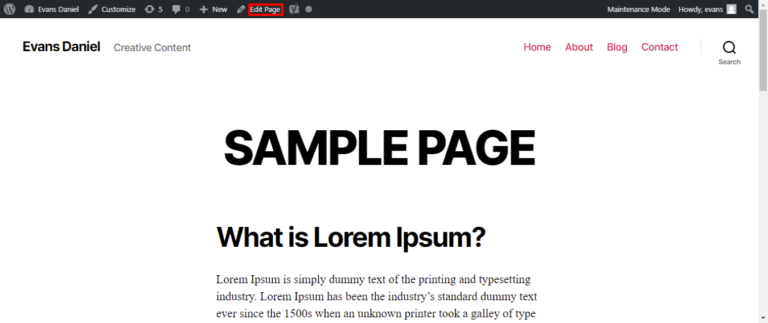
Organisez vos pages
Concevez de nombreuses pages en fonction de vos préférences en utilisant le même format. Développer des pages, c'est facile ! Mais les organiser est difficile.
Pour vous faciliter la tâche, vous devez d'abord avoir une idée claire de ce que votre client recherchera. Pour créer une hiérarchie, cliquez sur l'icône de réglage sur le côté droit de la page d'édition respective.
Faites défiler vers le bas dans la session d'attribut parent, cliquez sur la page parent dans le champ déroulant. Vous pouvez également ordonner la page dans quel ordre elle doit s'afficher dans le menu. Pour afficher la liste des pages dans le menu, vous devez cliquer sur le bouton "Menu" sur le côté gauche du tableau de bord. Organisez les données du menu en fonction de vos besoins.
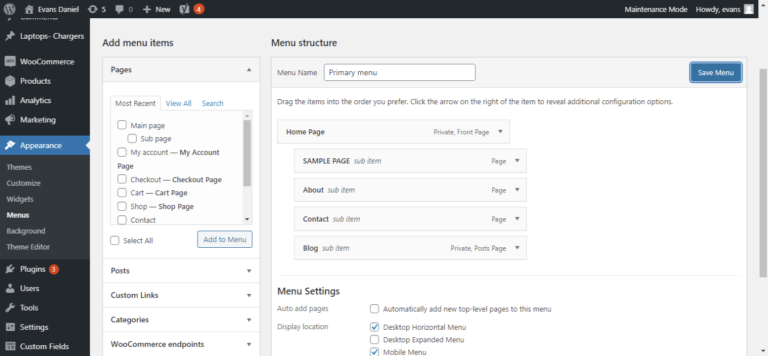
Voilà, vous avez développé et organisé les pages en fonction de vos besoins. En plus de cela, vous pouvez concevoir vos thèmes personnalisés ou ajouter des plugins d'utilisation. Enfin, à quoi ressemble votre exemple de site Web.
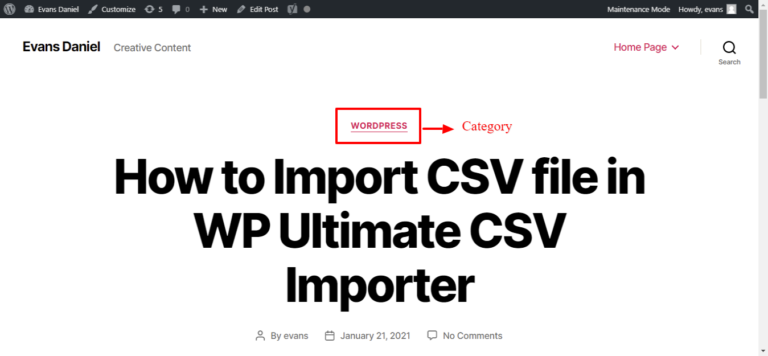
Comment créer une publication dans WordPress ?
Voyons maintenant comment créer le premier article dans WordPress. Tout d'abord, cliquez sur "Publier" dans le menu WP. Ensuite, ajoutez un nouveau Vous devez créer des publications similaires aux pages. Donnez un titre au message et ajoutez-y du contenu. Vous pouvez utiliser du texte, des images, des vidéos, des gifs, des citations, des liens sur votre message en un seul clic. La principale différence est plutôt que l'attribut parent post a des balises et des catégories .
Cette section est un moyen utile de séparer le blog en fonction de sa classe. La mise à jour fréquente des blogs sur votre blog semble sans aucun alignement. Si vous les classez en groupes, cela aide les lecteurs à naviguer facilement. Par exemple, si vous écrivez un blog pour un plugin WordPress, vous pouvez le classer comme WordPress. Si vous publiez un blog basé sur CRM, ajoutez-le à leurs listes respectives. Voici quelques suggestions pour utiliser concrètement les catégories et les tags.
- Nommez la catégorie ou le tag de façon simple, claire.
- Limitez le nombre de balises et de catégories.
- Utilisez des balises pour décrire les catégories et publier
- 3 à 5 balises peuvent être utilisées pour chaque catégorie.
Afficher ou insérer des fichiers image dans WordPress
Vous avez peut-être une question sur la manière d'insérer ou de vérifier les fichiers image ? Que vous avez mis à jour dans des pages ou des publications. Pour afficher les images, cliquez sur Médias dans WordPress où vous pouvez voir un grand nombre d'images que vous avez insérées. Vous pouvez le filtrer et vous pouvez facilement télécharger ces images dans la section en vedette avec alt et balise de texte.
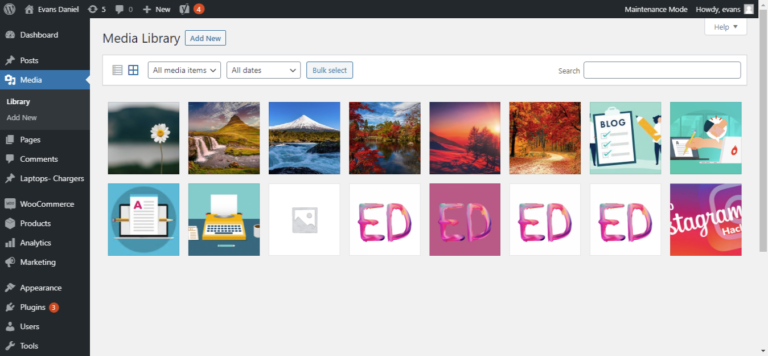
Dernières pensées
Succès, vous créez un beau premier article et une page dans WordPress. Il est également facile d'organiser vos pages et de les publier sur votre site Web. Développer un site Web et créer des pages ou des articles semble être difficile. Mais choisir la bonne plateforme augmentera sûrement votre créativité et votre désir de la construire. WordPress est une plate-forme extraordinaire pour créer de beaux sites Web en un temps limité.
